Street Fighter เป็นแฟรนไชส์สื่อยอดนิยมของญี่ปุ่นซึ่งเป็นที่รู้จักจากวิดีโอเกมต่อสู้และเกมอาร์เคดที่น่าตื่นเต้น ภาคล่าสุดในซีรีส์ Street Fighter 6 เพิ่งเปิดตัว ในขณะที่หลายคนนึกถึงประสบการณ์การเล่นเกมในวัยเยาว์ ผู้เล่นบางคนประสบปัญหาการแครชที่น่าหงุดหงิด ในโพสต์นี้ เราจะให้การแก้ไขที่เป็นไปได้หกรายการเพื่อช่วยคุณ เอาชนะปัญหาการหยุดทำงานของ Street Fighter 6 .
วิธีแก้ไข Street Fighter 6 ล้มเหลว
- ตรวจสอบความต้องการของระบบ
- เรียกใช้ในฐานะผู้ดูแลระบบ
- อัปเดตไดรเวอร์กราฟิก
- ตรวจสอบไฟล์เกม
- อัพเดทวินโดวส์
- ทำการคลีนบูต
คุณไม่จำเป็นต้องลองทั้งหมด เพียงแค่ทำตามรายการของคุณจนกว่าคุณจะพบรายการที่เหมาะกับคุณ
แก้ไข 1 ตรวจสอบความต้องการของระบบ
เพื่อให้แน่ใจว่าการเล่นเกมจะราบรื่น จำเป็นต้องตอบสนองความต้องการระบบขั้นต่ำของเกม ตรวจสอบตารางด้านล่างเพื่อตรวจสอบว่าเครื่องของคุณเป็นไปตามข้อกำหนดเหล่านี้หรือไม่
| ขั้นต่ำ | ที่แนะนำ | |
| คุณ | Windows 10 (ต้องใช้ 64 บิต) | Windows 10 (64 บิต)/Windows 11 (64 บิต) |
| โปรเซสเซอร์ | อินเทล คอร์ i5-7500 / เอเอ็มดี Ryzen 3 1200 | อินเทล คอร์ i7 8700 / เอเอ็มดี Ryzen 5 3600 |
| หน่วยความจำ | แรม 8 GB | แรม 16 GB |
| กราฟิก | GTX1060 (VRAM 6GB) / Radeon RX 580 (VRAM 4GB) | RTX2070 / Radeon RX 5700XT |
| DirectX | เวอร์ชัน 12 | เวอร์ชัน 12 |
| พื้นที่จัดเก็บ | พื้นที่ว่าง 60 GB | พื้นที่ว่าง 60 GB |
คุณอาจต้องการความช่วยเหลือในการตรวจสอบข้อกำหนดของระบบ:
- กด แป้นโลโก้ Windows และ ร บนแป้นพิมพ์ของคุณเพื่อเปิดกล่องโต้ตอบเรียกใช้
- พิมพ์ DxDiag แล้วคลิก ตกลง .

- ตอนนี้คุณสามารถตรวจสอบข้อมูลระบบของคุณภายใต้ ระบบ แท็บ
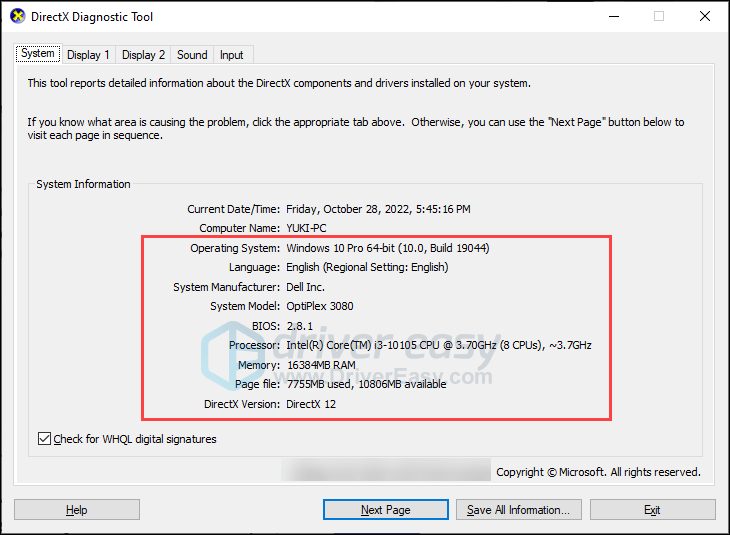
- คลิก แสดง แท็บเพื่อตรวจสอบรายละเอียดกราฟิก
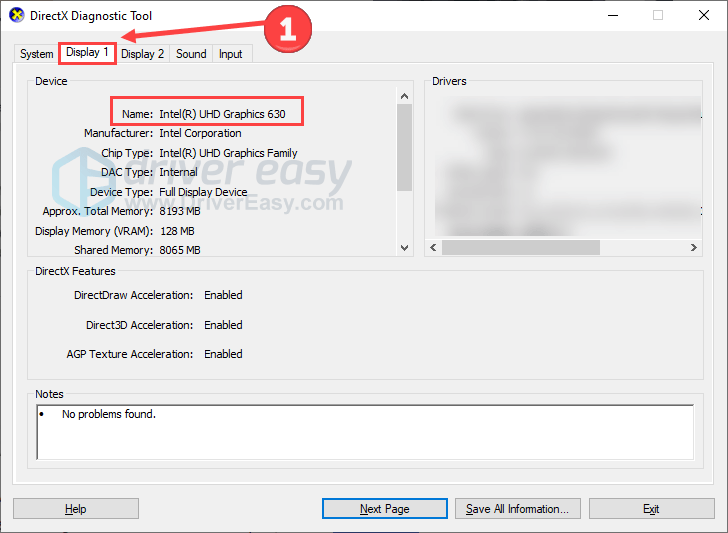
หากฮาร์ดแวร์ของคุณต่ำกว่าข้อกำหนดขั้นต่ำ ให้พิจารณาอัปเกรด อย่างไรก็ตาม หากฮาร์ดแวร์ของคุณตรงตามข้อกำหนดและข้อขัดข้องยังคงเกิดขึ้น ให้ดำเนินการแก้ไขปัญหาต่อไปนี้
แก้ไข 2 เรียกใช้เกมในฐานะผู้ดูแลระบบ
การอนุญาตไม่เพียงพออาจนำไปสู่ปัญหาการหยุดทำงาน การให้สิทธิ์ผู้ดูแลระบบ Street Fighter 6 สามารถช่วยแก้ไขปัญหานี้ได้ ทำตามขั้นตอนเหล่านี้:
- เปิด Steam ค้นหาเกมในห้องสมุดของคุณและคลิกขวาที่เกม จากนั้นคลิก จัดการ และ เรียกดูไฟล์ในเครื่อง .
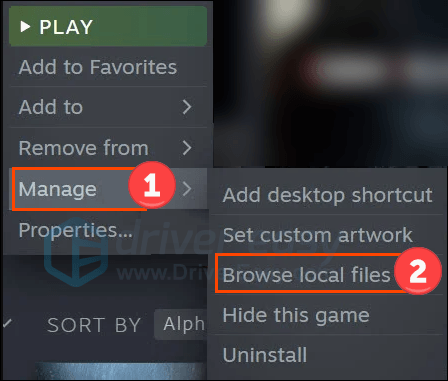
- คลิกขวา สตรีทไฟท์เตอร์ 6.exe และเลือก คุณสมบัติ .
- เลือก ความเข้ากันได้ แท็บและทำเครื่องหมายที่ช่อง เรียกใช้โปรแกรมนี้ในฐานะผู้ดูแลระบบ .
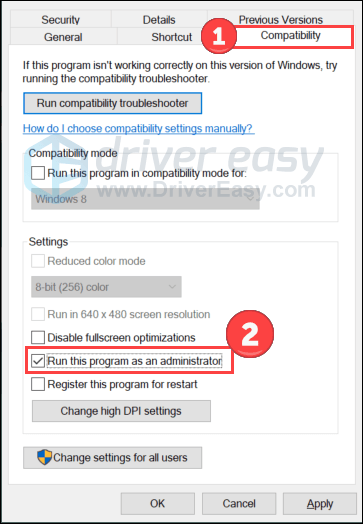
- จากนั้นคลิก นำมาใช้ และ ตกลง เพื่อบันทึกการเปลี่ยนแปลง
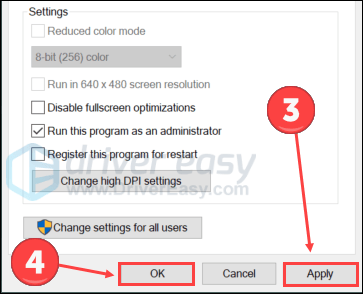
เปิดเกมอีกครั้งเพื่อทดสอบว่าปัญหายังคงมีอยู่หรือไม่ หากเคล็ดลับนี้ไม่ได้ผล ให้ไปที่เคล็ดลับถัดไป
แก้ไข 3 อัปเดตไดรเวอร์กราฟิก
ปัญหาการหยุดทำงานของ Street Fighter 6 อาจเกิดขึ้นได้หากคุณใช้งานผิด กราฟิก ไดรเวอร์หรือมันล้าสมัย ดังนั้นคุณควรอัปเดตไดรเวอร์กราฟิกเพื่อดูว่าสามารถแก้ไขปัญหาได้หรือไม่ คุณสามารถไปที่เว็บไซต์ของผู้ผลิตกราฟิก (เช่น เอ็นวิเดีย หรือ เอเอ็มดี ) เพื่อดาวน์โหลดไดรเวอร์ล่าสุด อย่างไรก็ตาม หากคุณไม่มีเวลา ความอดทน หรือทักษะในการอัปเดตไดรเวอร์ด้วยตนเอง คุณสามารถทำได้โดยอัตโนมัติด้วย ไดรเวอร์ง่าย .
มันจะจดจำระบบของคุณโดยอัตโนมัติและค้นหาไดรเวอร์ที่ถูกต้อง คุณสามารถอัปเดตไดรเวอร์ของคุณโดยอัตโนมัติด้วย Driver Easy รุ่นฟรีหรือรุ่น Pro แต่สำหรับรุ่น Pro จะใช้เวลาเพียง 2 ขั้นตอน (และคุณจะได้รับการสนับสนุนอย่างเต็มที่และรับประกันยินดีคืนเงินภายใน 30 วัน):
- ดาวน์โหลด และติดตั้ง Driver Easy
- เรียกใช้ Driver Easy แล้วคลิก ตรวจเดี๋ยวนี้ ปุ่ม. Driver Easy จะสแกนคอมพิวเตอร์ของคุณและตรวจหาไดรเวอร์ที่มีปัญหา
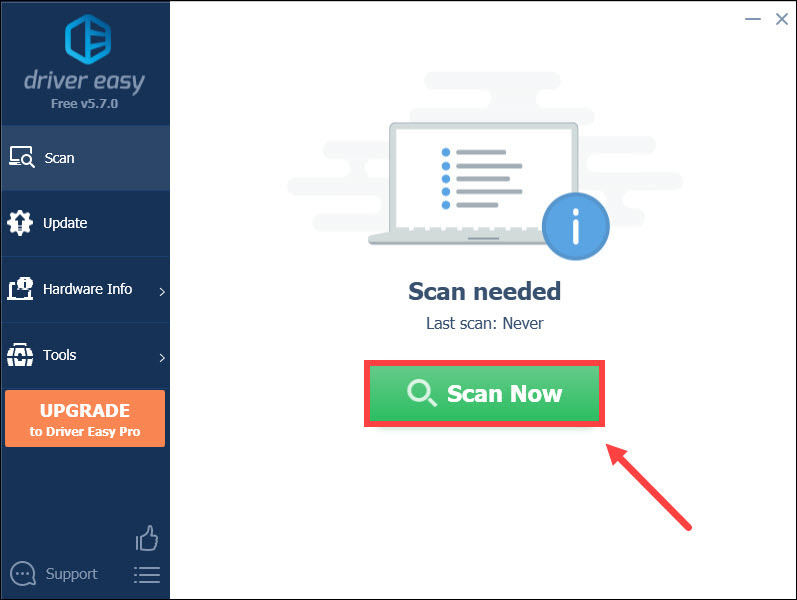
- คลิก อัพเดททั้งหมด เพื่อดาวน์โหลดและติดตั้งเวอร์ชันที่ถูกต้องโดยอัตโนมัติ ทั้งหมด ไดรเวอร์ที่หายไปหรือล้าสมัยในระบบของคุณ (ซึ่งต้องใช้ไฟล์ รุ่นโปร – คุณจะได้รับแจ้งให้อัปเกรดเมื่อคุณคลิกอัปเดตทั้งหมด)
หรือคุณสามารถคลิก อัปเดต ถัดจากไดรเวอร์กราฟิกที่ตั้งค่าสถานะเพื่อดาวน์โหลดเวอร์ชันที่ถูกต้องของไดรเวอร์นั้นโดยอัตโนมัติ จากนั้นคุณสามารถติดตั้งได้ด้วยตนเอง (คุณสามารถทำได้ด้วยเวอร์ชันฟรี)
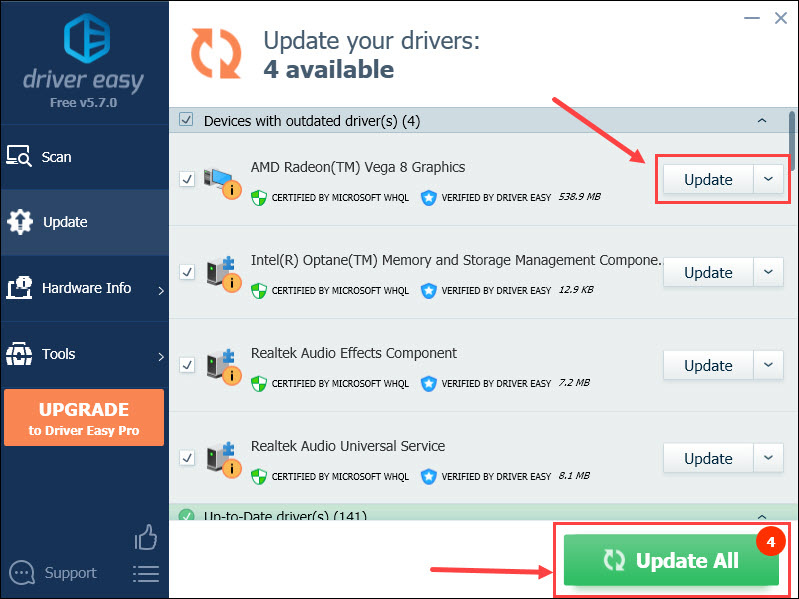
แก้ไข 4 ตรวจสอบไฟล์เกม
ไฟล์เกมที่หายไปหรือเสียหายอาจทำให้เกิดปัญหาการหยุดทำงานของ Street Fighter 6 การตรวจสอบความสมบูรณ์ของไฟล์เกมสามารถช่วยระบุและซ่อมแซมข้อบกพร่องต่างๆ ได้ ทำตามขั้นตอนเหล่านี้:
ซ่อมแซมไฟล์บน Steam
- เปิด Steam แล้วคลิก ห้องสมุด แท็บ จากนั้นคลิกขวา สตรีทไฟท์เตอร์ 6 และเลือก คุณสมบัติ .
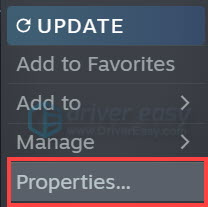
- คลิก ไฟล์ในเครื่อง ในแท็บด้านซ้าย แล้วเลือก ตรวจสอบความสมบูรณ์ของไฟล์เกม...
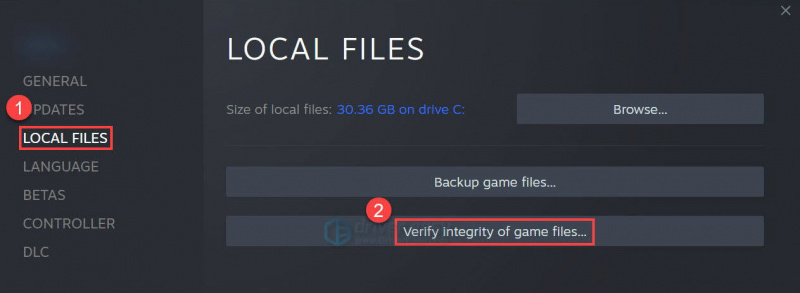
ไฟล์ซ่อมแซมบน Battle.net
- เปิดตัว แบทเทิล.เน็ต ลูกค้าบนพีซีของคุณและเลือก สตรีทไฟท์เตอร์ 6 .
- คลิก ไอคอนเกียร์ ถัดจากปุ่มเล่น แล้วเลือก สแกนและซ่อมแซม .
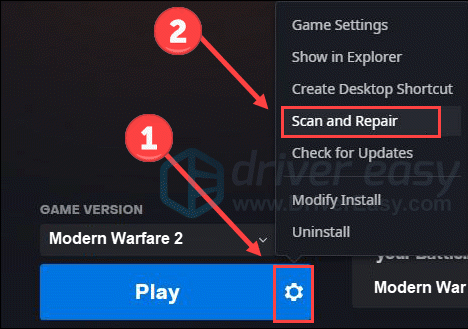
- คลิก เริ่มการสแกน .
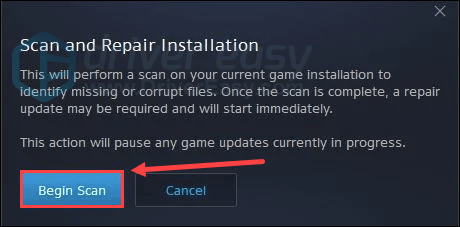
รอสักครู่จนกว่าโปรแกรมจะเสร็จสิ้นการสแกน หลังจากนั้นจะเริ่มการซ่อมแซมหากตรวจพบไฟล์ที่มีข้อบกพร่อง
แก้ไข 5 อัปเดต Windows
การอัปเดต Windows และส่วนประกอบสามารถแก้ไขข้อบกพร่องของระบบที่ส่งผลต่อประสิทธิภาพของเกมได้ ตรวจสอบการอัปเดตในคอมพิวเตอร์ของคุณและติดตั้งโดยทำตามขั้นตอนเหล่านี้:
- กด แป้นโลโก้ Windows และ ฉัน บนแป้นพิมพ์เพื่อเปิดการตั้งค่า คลิก อัปเดต & ความปลอดภัย .
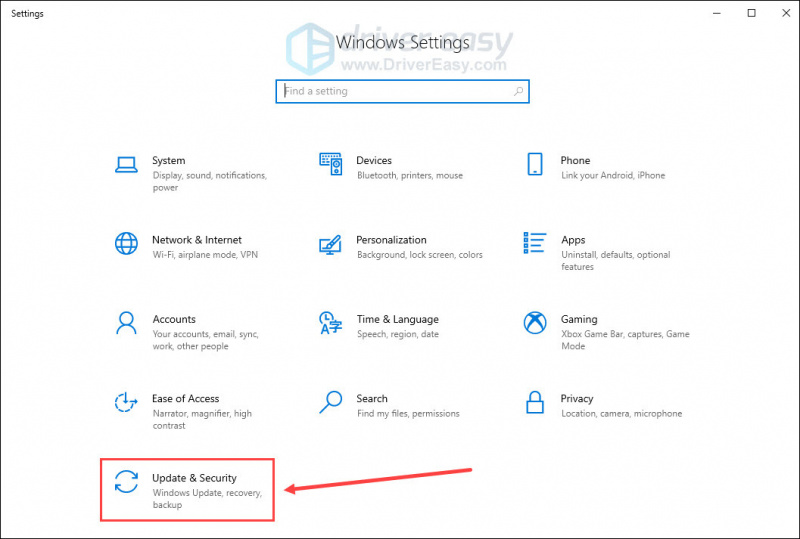
- คลิก ตรวจสอบสำหรับการอัพเดต . เมื่อพบว่ามีการอัปเดตใด ๆ คุณสามารถดาวน์โหลดและติดตั้งได้
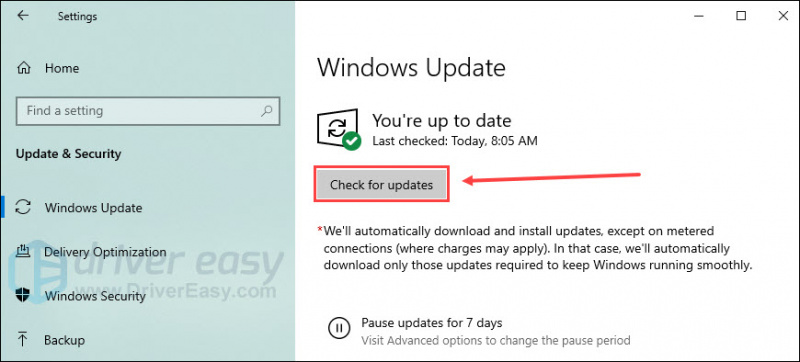
หลังจากเสร็จสิ้นกระบวนการอัปเดต ให้รีบูตเครื่องและเปิด Street Fighter 6 ใหม่อีกครั้ง หากปัญหาการหยุดทำงานยังคงมีอยู่ ให้ดำเนินการแก้ไขขั้นสุดท้าย
แก้ไข 6 ทำการคลีนบูต
โปรแกรมเบื้องหลัง เช่น ซอฟต์แวร์ป้องกันไวรัส อาจรบกวนการทำงานที่ราบรื่นของเกม การทำคลีนบูตโดยไม่มีโปรแกรมเพิ่มเติมทำงานสามารถช่วยระบุสาเหตุที่แท้จริงได้
- กด แป้นโลโก้ Windows และ ร เพื่อเปิดเครื่องมือ Run พิมพ์ msconfig แล้วคลิก ตกลง .
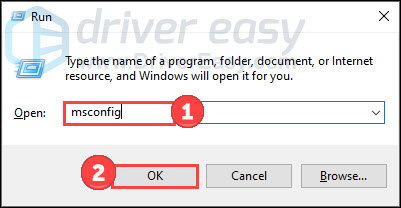
- เลือก บริการ แท็บและตรวจสอบ ซ่อนบริการทั้งหมดของ Microsoft กล่อง.

- คลิก ปิดการใช้งานทั้งหมด และ นำมาใช้ . จากนั้นรีบูตเครื่องคอมพิวเตอร์ของคุณ
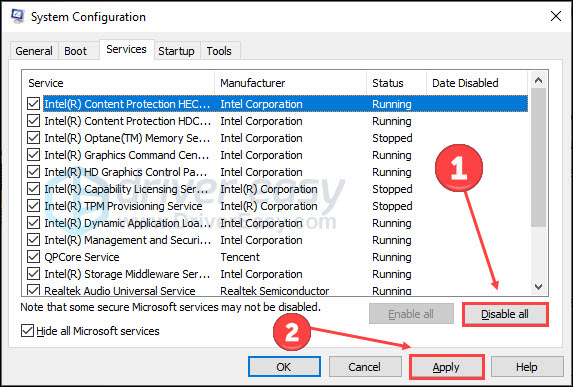
เปิดเกมหลังจากรีสตาร์ทพีซีของคุณ ตรวจสอบว่าปัญหาการหยุดทำงานของ Street Fighter 6 ยังคงมีอยู่หรือไม่
เคล็ดลับโบนัส
หากคุณเชื่อว่าปัญหาอยู่ในระบบของคุณ (เช่น ไฟล์ระบบหายไป ภัยคุกคามจากมัลแวร์ พื้นที่ว่างบนดิสก์) คุณสามารถเรียกใช้การสแกนอย่างรวดเร็วและทั่วถึงด้วย เรสโตโร .
เป็นซอฟต์แวร์ที่ใช้เทคโนโลยีอันทรงพลังในการรักษาความปลอดภัยและซ่อมแซมพีซีให้อยู่ในสถานะที่เหมาะสมที่สุด ดูวิธีการทำงาน:
- ดาวน์โหลด และติดตั้ง Restoro
- เปิด Restoro และเรียกใช้การสแกนฟรี
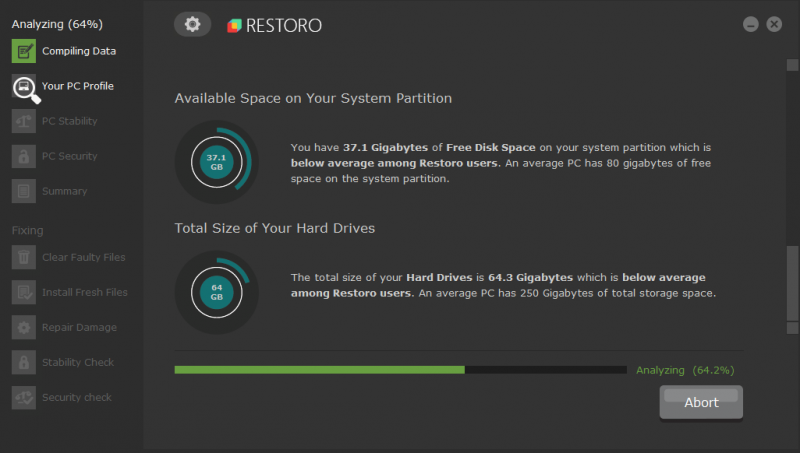
- เมื่อเสร็จแล้ว ให้ตรวจสอบรายงานที่สร้างขึ้นโดยระบุปัญหาทั้งหมดที่ตรวจพบ หากต้องการแก้ไข ให้คลิก เริ่มการซ่อมแซม (และคุณจะต้องชำระเงินสำหรับเวอร์ชันเต็ม มันมาพร้อมกับ ยินดีคืนเงินภายใน 60 วัน รับประกันเพื่อให้คุณสามารถคืนเงินได้ทุกเมื่อหาก Restoro ไม่สามารถแก้ไขปัญหาของคุณได้)
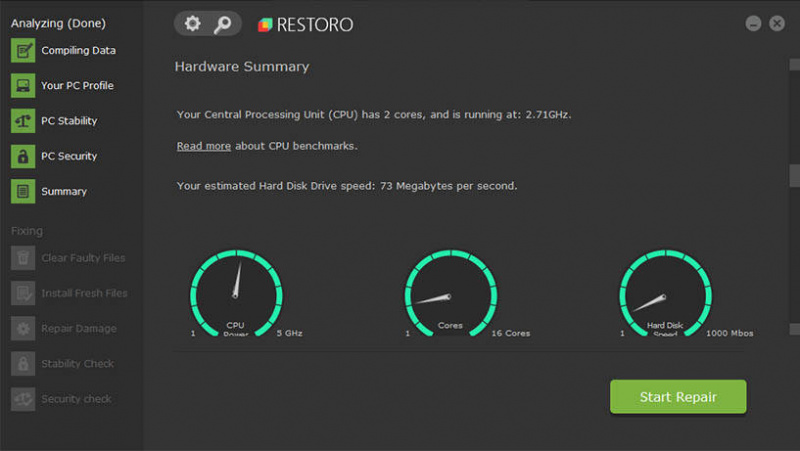
เราหวังว่าโซลูชันทั้ง 6 นี้จะช่วยให้คุณแก้ไขปัญหาการหยุดทำงานของ Street Fighter 6 ได้ เตรียมตัวให้พร้อมเพื่อเพลิดเพลินไปกับการเล่นเกมที่ต่อเนื่องและสัมผัสกับความตื่นเต้นของแฟรนไชส์อันเป็นที่รักนี้อีกครั้ง!






